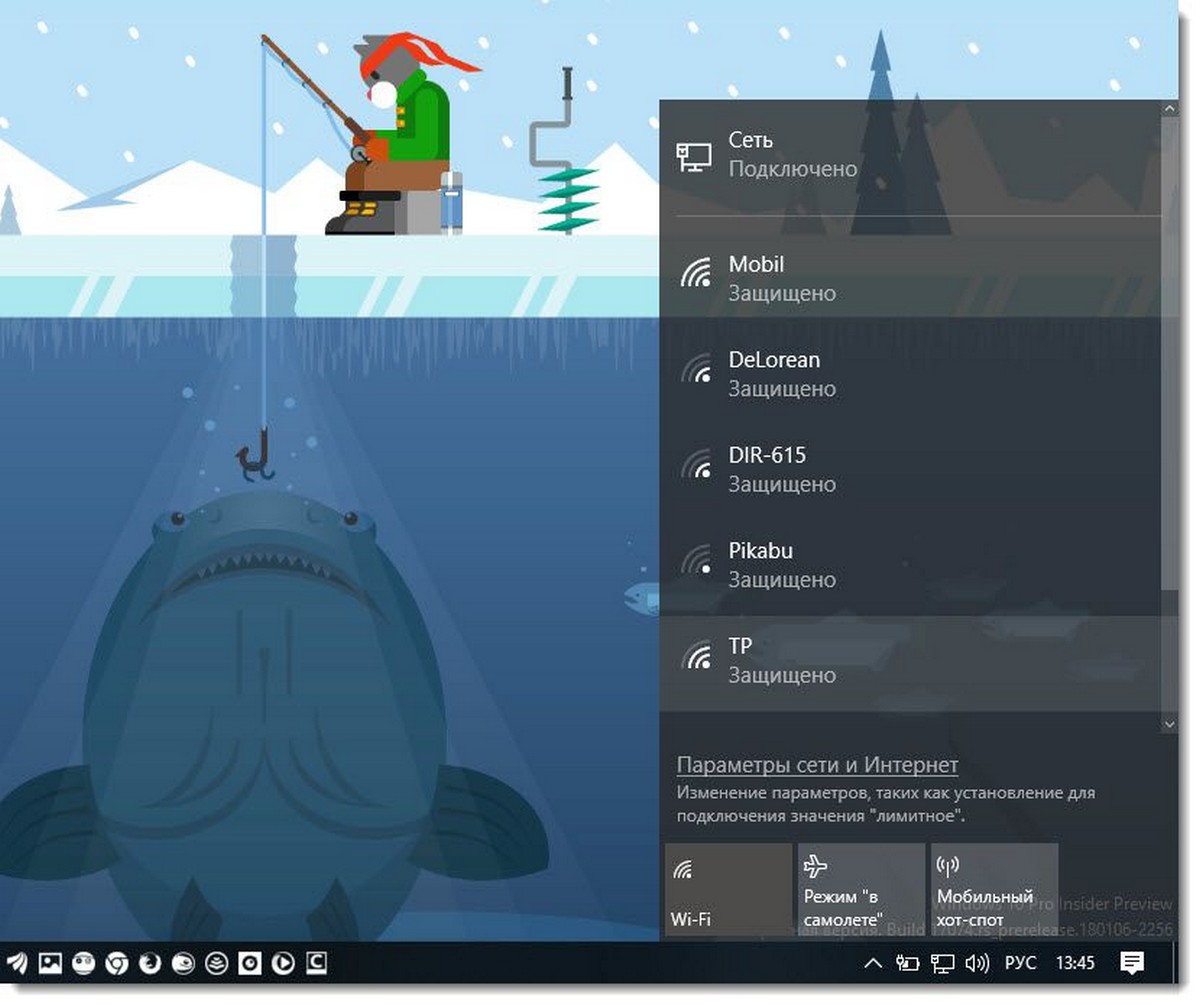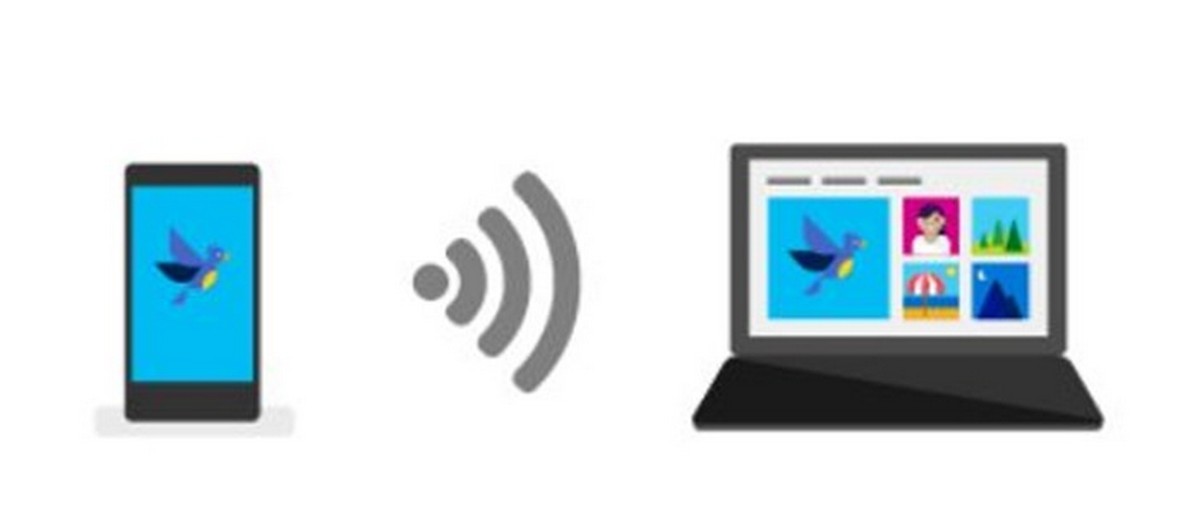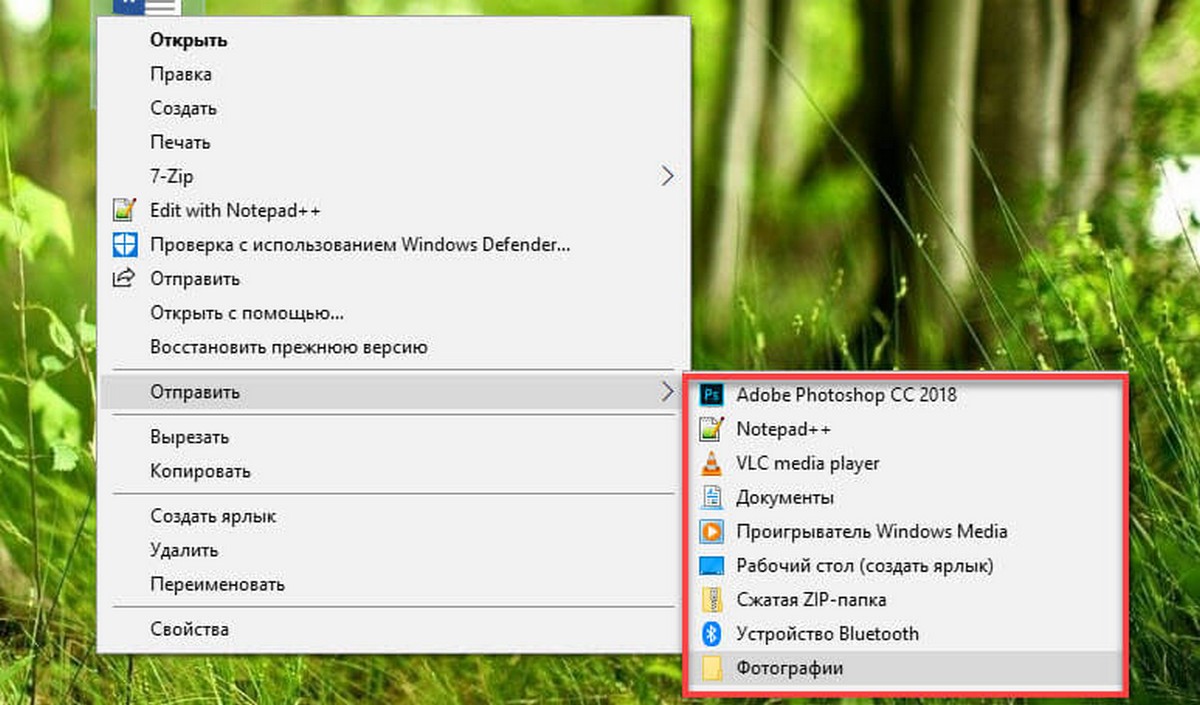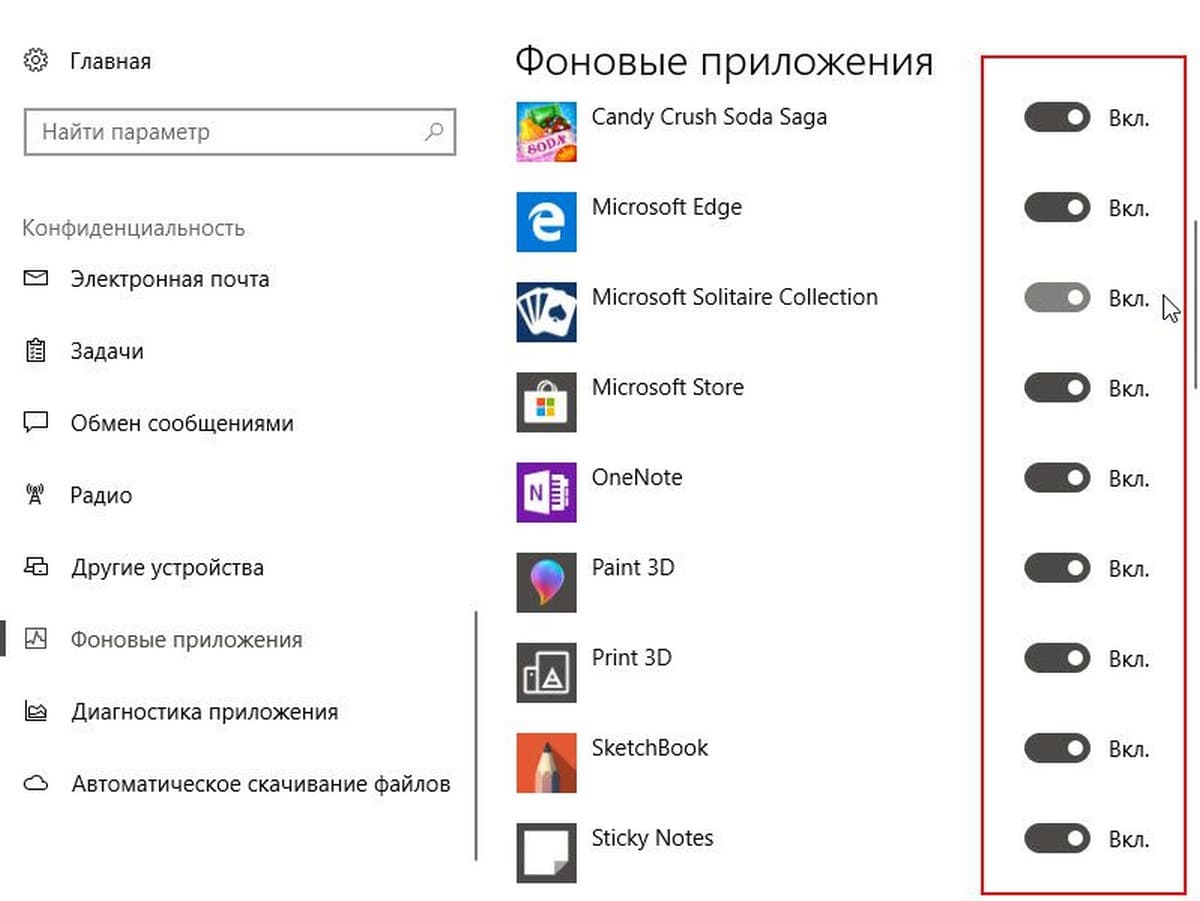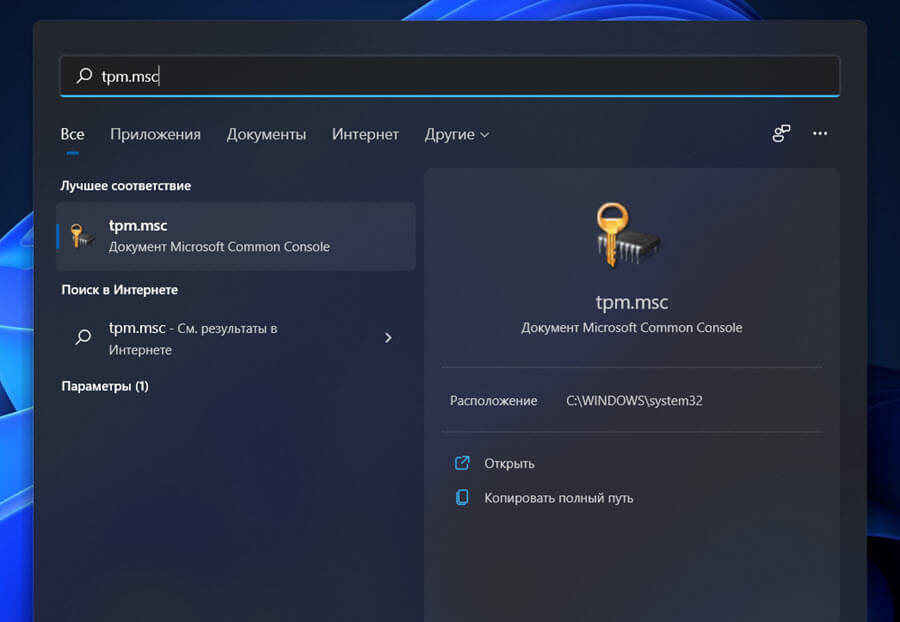Скринкаст - это цифровая видеозапись того, что происходит на экране, часто сопровождаемая звуковыми или текстовыми комментариями, объясняющими действия. В большинстве случаев используется для демонстрации возможностей программы или услуг, создания обучающих видеороликов или демонстрации компьютерных проблем и способов их решения.
Существует множество программ для записи скринкастов, но большинство из них платные или сложные для обычного пользователя. Мы хотим представить вам бесплатный способ записать такое видео без каких-либо усилий.
Что такое RecordCast?
RecordCast - это онлайн-сервис для видео захвата содержимого экрана, который работает прямо в вашем браузере. Поэтому пользоваться этим сервисом можно независимо от вашей операционной системы.
Как записать экран с RecordCast
С RecordCast очень легко записать видео с экрана.
- На главной странице сервиса нажимаем кнопку «Start Recording» (Начать запись).
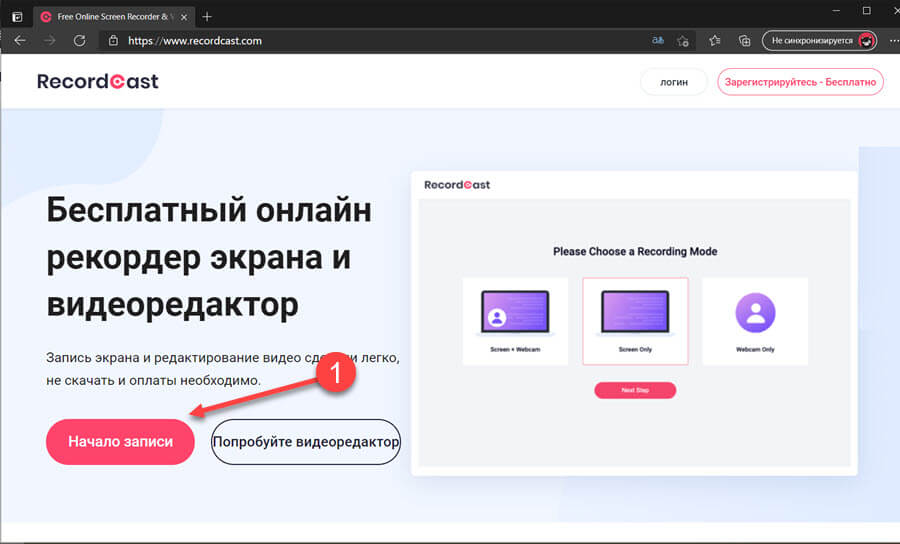
- Выберите режим записи.
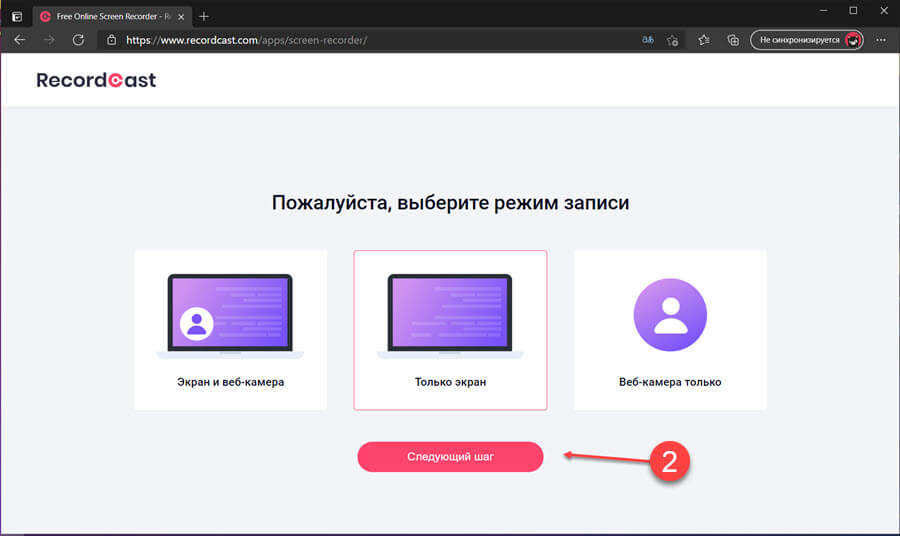
- Выберите аудиоустройство и другие параметры записи.
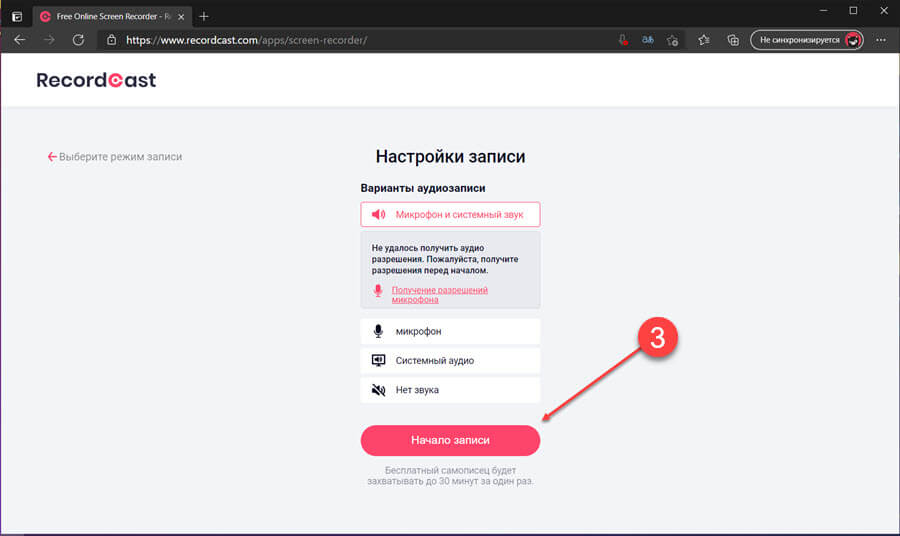
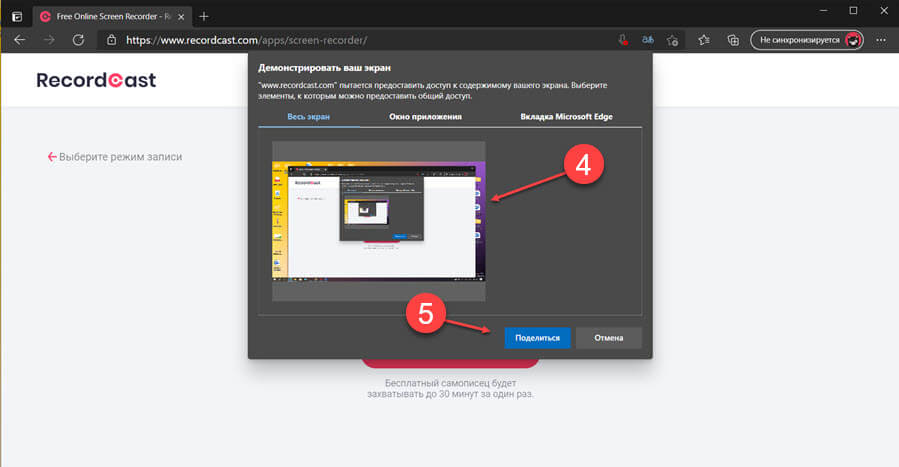
- После чего начинается запись видео.
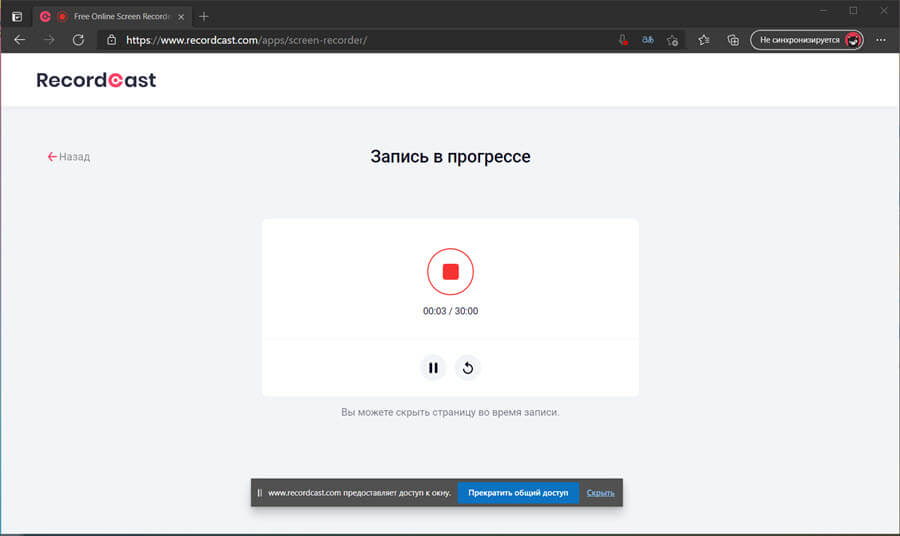
Есть возможность записывать аудио комментарии с микрофона или системные звуки, продолжительность клипа не должна превышать 30 минут.
- В результате вверху всех окон появляется специальная рамка, обозначающая панель с кнопками управления. Вы можете выбрать одну из предустановок и нажать кнопку «Поделиться».
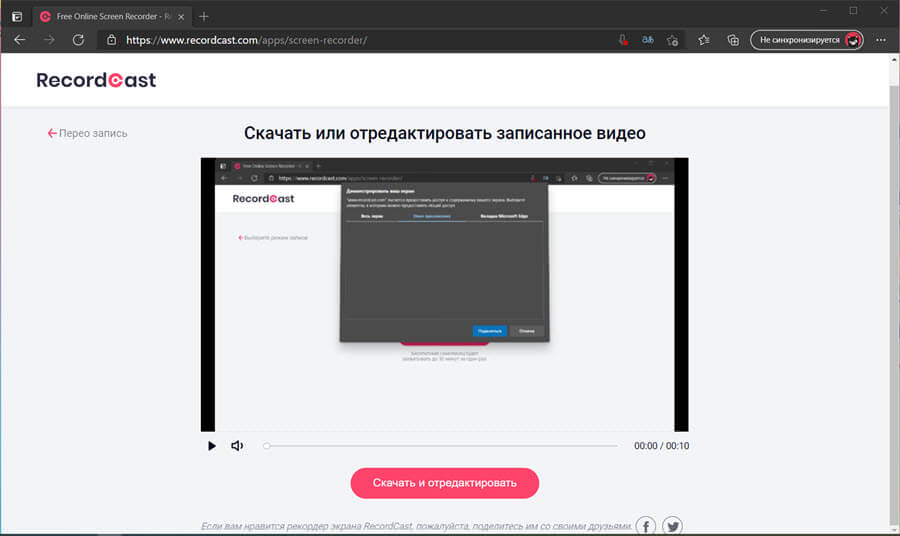
- Чтобы завершить запись, нажмите кнопку «Готово», и вы можете перезаписать экран, загрузить видео (регистрация не требуется) или даже отредактировать этот скринкаст в редакторе.
Как редактировать записанное видео с RecordCast
Я считаю, что вы хорошо умеете записывать экран с помощью RecordCast без каких-либо изменений, но несколько простых приемов могут дать вашим видео большое преимущество, чтобы привлечь внимание других и улучшить их понимание. Например, вы можете добавить стрелки, текст и выделение, чтобы привлечь внимание к определенному экранному видео.
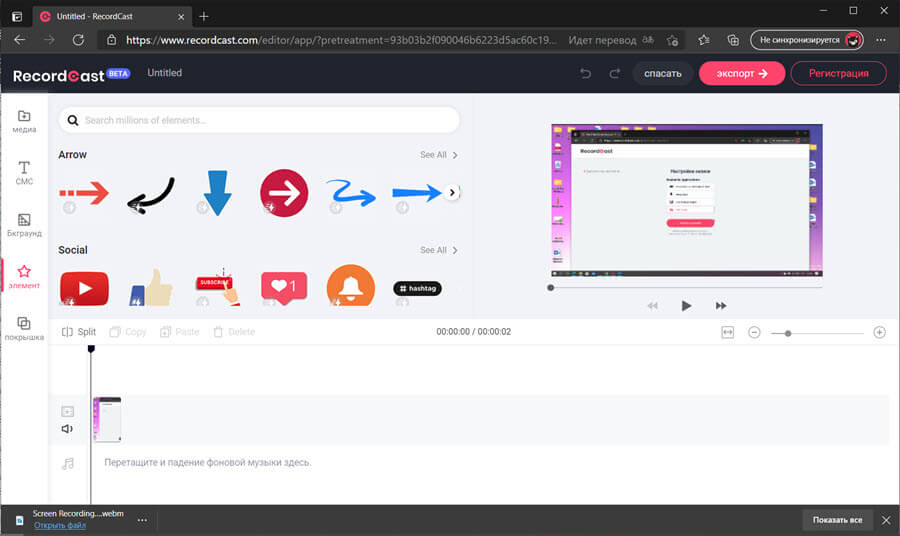
После того, как вы закончили запись, не стесняйтесь редактировать ее с помощью RecordCast. С помощью видеоредактора RecordCast вы можете добавлять в свои видео анимацию, изображения, музыку и многое другое. Также можно вырезать и отредактировать ненужные фрагменты и паузы.
Особенности:
- Бесплатно
- Не нужно устанавливать программное обеспечение или регистрироваться
- После записи вы можете напрямую редактировать скринкаст
Заключение
RecordCast - отличный инструмент для записи видео происходящего на экране. Простой, удобный, работающий в любой операционной системе, он может быть полезен для демонстрации решения компьютерной проблемы, создания видеоуроков или демонстрации функций программы или сервиса.